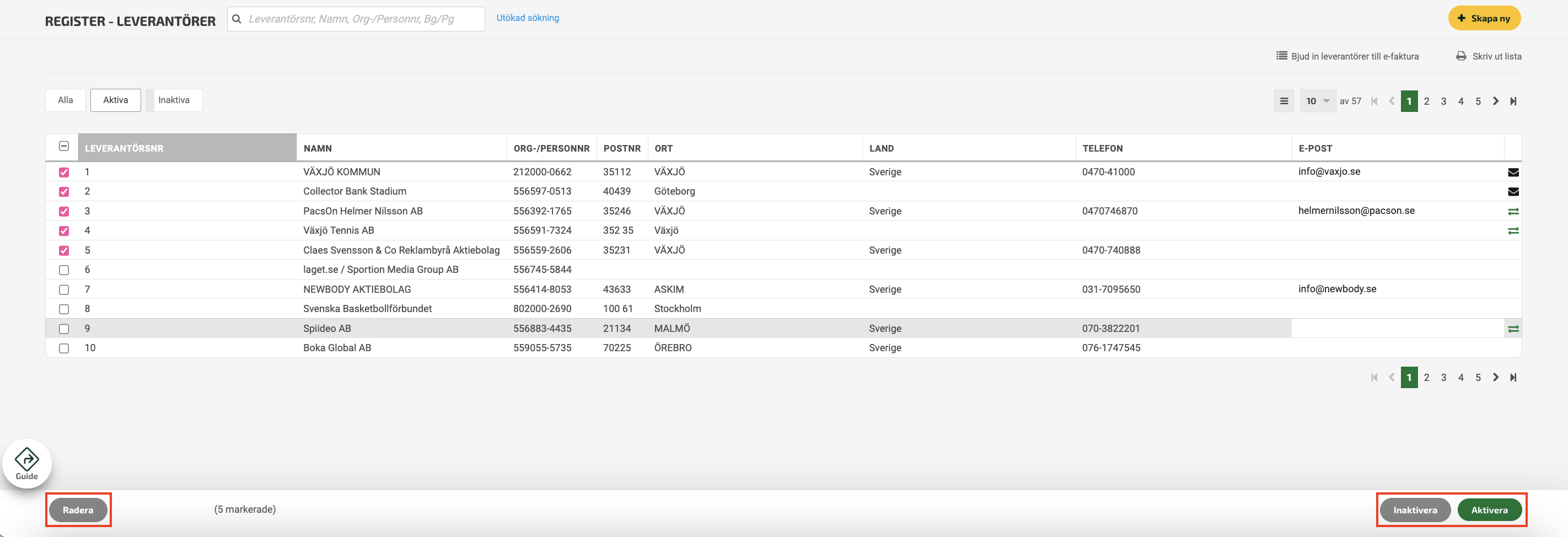Användarstöd
Leverantörsregister
- Fortnox Bokföring
- Fortnox Fakturering
- Faktura- & betaltjänster
-
Fortnox Lön
Arbeta ihop med dina anställda › Arbetsgivaravgift och arbetsgivardeklaration › Arbetsgivarintyg › Attest › Avtal › Bokföringsunderlag › Checklistor i Fortnox Lön › Collectum › Fora › Frågor & svar Fortnox Lön › Import & Export › Inställningar › Kalender › Korrekt skatteavdrag › Lönearter och beräkningar › Lönekörning › Enkel Lön › Lön Personlig › Ny i Lön › Personal › Rapporter › Semesterhantering › Statistikrapportering › Systemdokumentation › Allmänt - Fortnox Lön ›
- Fortnox Offert & Order
- Fortnox Digital byrå
- Fortnox Tid
- Kvitto & Resa
- Fortnox Lager
- Fortnox Anläggningsregister
- Fortnox Arkivplats
- Fortnox Autogiro
- Fortnox Bolagshanterare
- Fortnox Skolstöd
- Hantera Fortnox
- Bankkopplingar
- Kopplingar och blanketter
- FAQ - Vanligaste frågorna
- Felsökningsguider
- Kom igång-guider
- Kontantmetoden i Fortnox
- Nyheter i Fortnox
- Fortnox Resa
- Byt till Fortnox
- Fortnox Kvitto & Utlägg
- Fortnox Lagerbolag
- Fortnox Enskild firma
- Fortnox Bokslut & Skatt
- Fortnox Företagsbrevlåda
- Fortnox Företagskort
- Fortnox Koncern
- Fortnox Personalattest
-
Fortnox Rapport & Analys
FAQ - Rapport & Analys › SIE-Filer - Rapport & Analys › Affärsområden - Rapport & Analys › Allmänt om ekonomi - Rapport & Analys › Budget - Rapport & Analys › Formler - Rapport & Analys › Grafer - Rapport & Analys › KPI - Rapport & Analys › Rapporter - Rapport & Analys › Snabbguider - Rapport & Analys › Tabeller - Rapport & Analys ›
För att kunna skapa leverantörsfakturor i Fortnox behöver du lägga upp dina leverantörer i leverantörsregistret. Här beskriver vi hur du gör.
Lägg till ny leverantör - Checklista
- Klicka på Register uppe till höger i programmet, välj Leverantörer.
- Klicka på knappen Skapa ny uppe till höger.
- Lägg in så mycket information du har om leverantören, ju mer desto smidigare när du senare ska lägga in fakturor från leverantören.
- Klicka på Spara längst ned till höger.
Import av befintligt leverantörsregister
Har du ett befintligt leverantörsregister som du vill lägga in i Fortnox kan du genomföra den importen på egen hand. Kicka på företagsnamnet uppe till höger i programmet och välj sedan Import.
Läs mer här:
Import av leverantörsregister
Mallar och exempelfiler till importfunktionen
Uppdatera befintligt leverantörsregister
Du kan enkelt massuppdatera leverantörsregistret via en import. För att exportera ut en csv-fil på det befintliga leverantörsregistret, klicka på Rapporter, välj Register och listor, och därefter Leverantörsregister. Klicka på Ladda ner.
Det som är viktigt att tänka på vid importen är att även lägga in leverantörsnumret så att programmet vet vilken leverantör som ska uppdateras.
Läs mer här:
Import av leverantörsregister
Register - Leverantörer
I leverantörslistan ser du alla dina leverantörer.
Om du letar efter en specifik leverantör kan du antingen söka på leverantörsnummer, namn eller organisationsnummer eller göra en utökad sökning på exempelvis telefonnummer eller ort.
Du kan ändra sorteringsordningen genom att klicka på någon av rubrikerna. Om du t.ex. vill att leverantörerna ska sorteras efter ort så klickar du på rubriken Ort, för att ändra så att det blir omvänd alfabetisk ordning så klickar du på rubriken en gång till. Du ändrar alltså från stigande till fallande ordning genom att klicka på rubrikerna.
Lägg till leverantör
För att lägga till en leverantör klickar du på knappen Skapa ny uppe till höger i vyn. Fyll i de uppgifter du har om leverantören.
Grunduppgifter
På fliken Grunduppgifter fyller du i de obligatoriska uppgifterna leverantörsnummer och namn. Här kan du också fylla i leverantörens bankgiro eller plusgironummer.
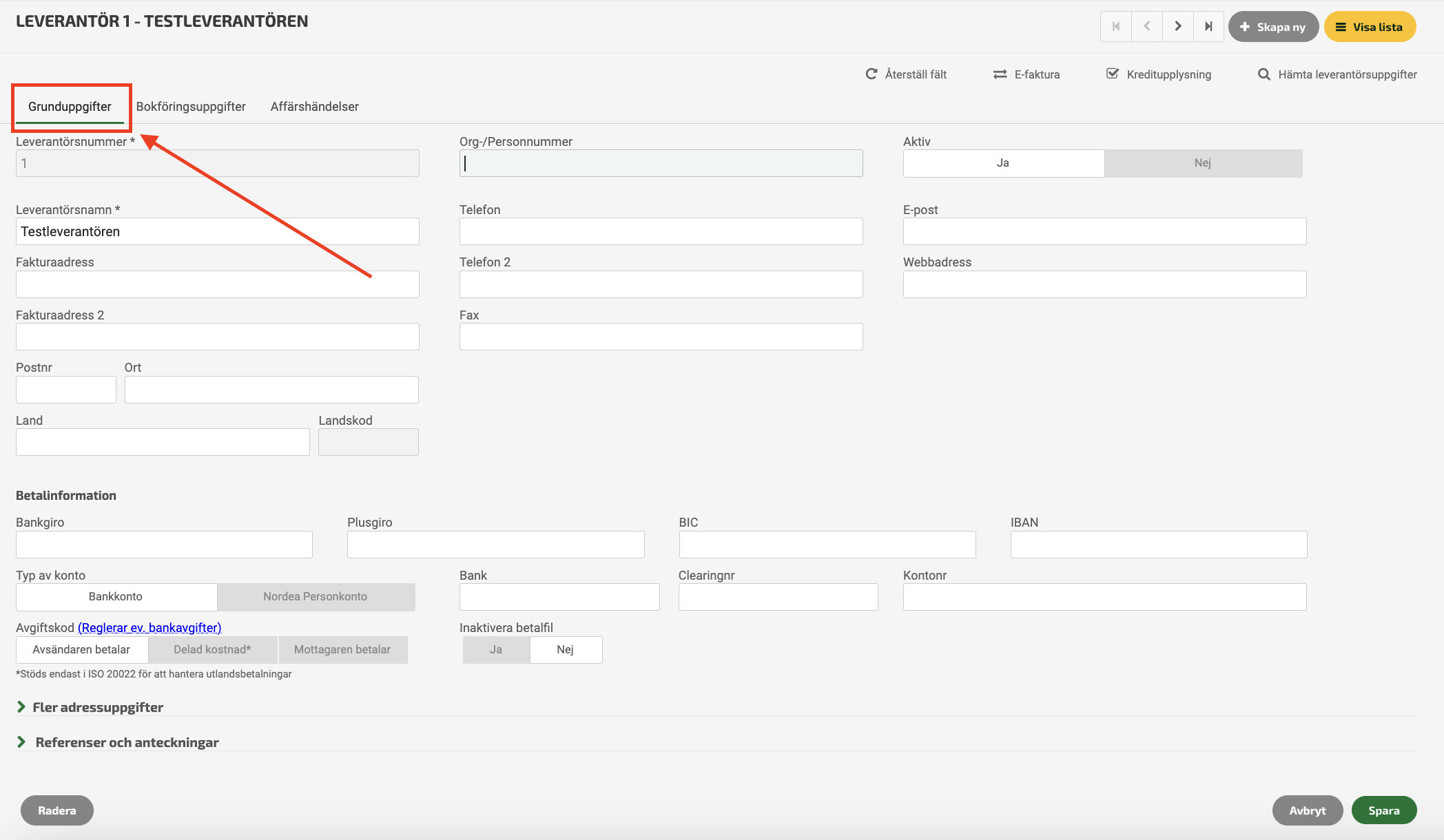
Bokföringsuppgifter
Nästa flik är Bokföringsuppgifter där du bland annat fyller i vad leverantören har för betalningsvillkor och om du vill ha ett fördefinierat motkonto som läggs till när du skapar en faktura med leverantören. Använder du dig av leverantörsfakturaattest kommer du även kunna koppla samman leverantören med ett av de attestflöden som du lagt upp i inställningarna.
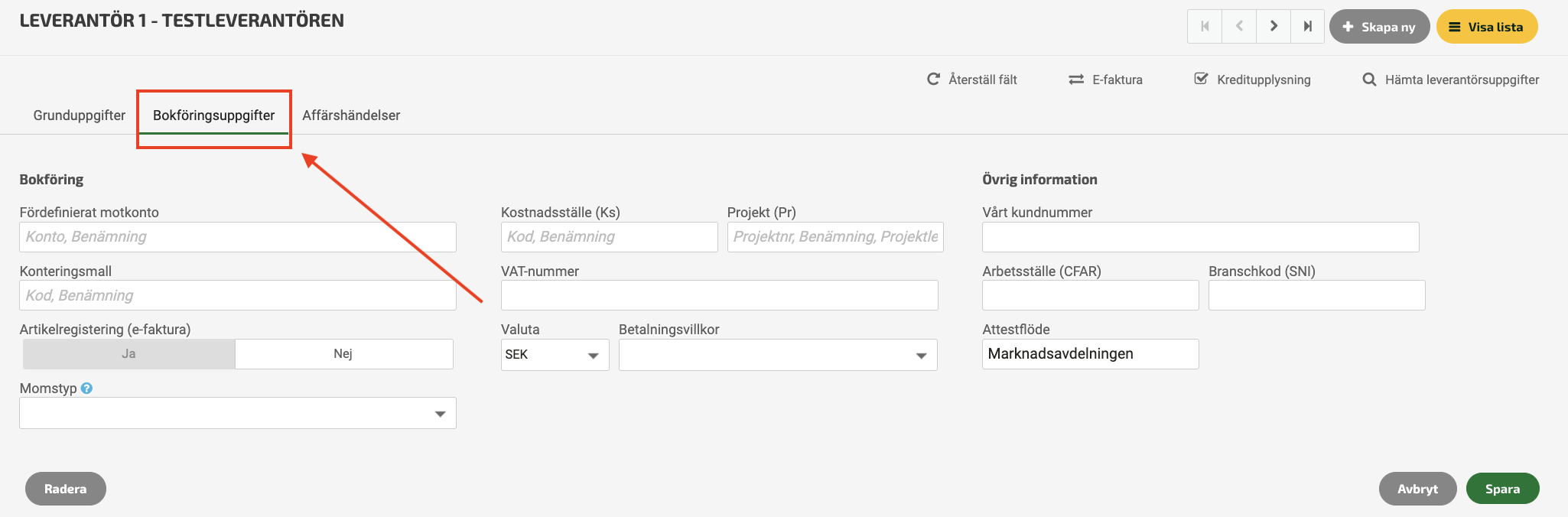
Tänk på att ju fler uppgifter du lägger in från början, desto mindre behöver du ange varje gång du lägger in en faktura från leverantören. Du kan när som helst gå in och ändra eller komplettera uppgifterna genom att klicka på aktuell leverantör i registret. Klicka på Spara när du är klar.
Affärshändelser
Under fliken Affärshändelser ser du vilka fakturor som skapats med den aktuella leverantören. Även här har du möjlighet att göra en mer specifik sortering där du exempelvis kan välja att visa vilka fakturor som skapats med ett visst projekt. Använder du dig av leverantörsfakturaattest kommer du även att kunna filtrera listan efter de fakturor som ligger under attest.
För att förenkla och göra det lättare att lägga till rätt information på en leverantör som inte redan finns i leverantörsregistret så följer den inscannade eller inskickade bilden nu med vid skapandet. När du väljer att klicka på en ny leverantörsfaktura och ska skapa den utifrån en inscannad eller inskickad bild så fortsätter bilden att visas i bildmodalen till höger vid användande av plustecknet för att Skapa ny leverantör. Därmed behöver du inte skriva ned uppgifterna först eller växla mellan olika fönster i Fortnox.
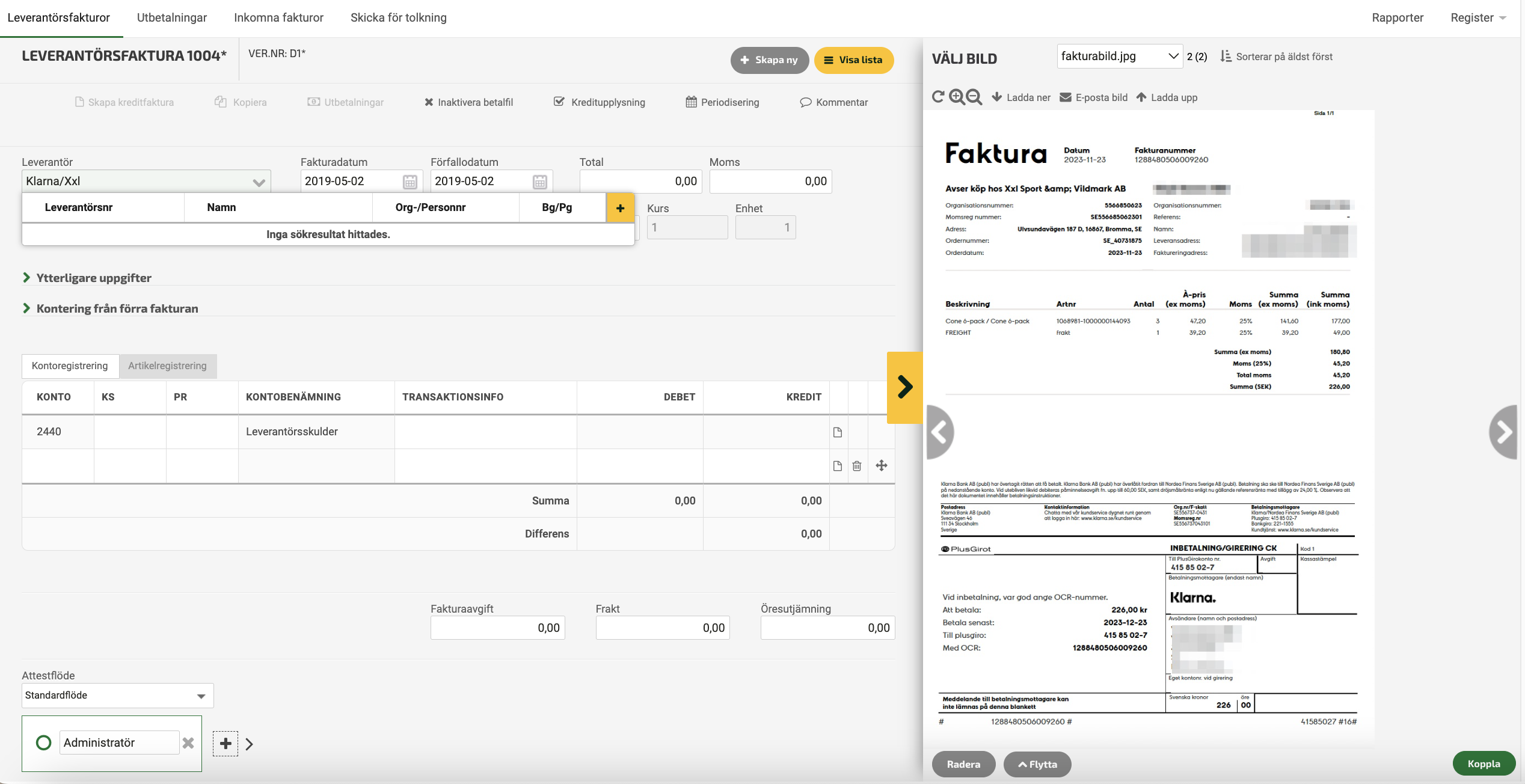
Automatisk adresshämtning
Har du tillgång till kreditupplysningen i programmet kommer du också kunna använda dig av en funktion som automatiskt hämtar upp adressuppgifterna på din leverantör genom att du enbart fyller i leverantörens organisationsnummer. Klicka på Skapa ny i leverantörsregistret och fyll i organisationsnumret och klicka på enter så kommer adressinformationen hämtas via vår kreditupplysningstjänst och fyllas i automatiskt.
Varning för bluffakturor
För att du ska undvika att betala bluffakturor får du en varning om du skulle skriva in organisationsnumret på en leverantör som finns med på Svensk handels varningslista. När du sparar leverantören eller leverantörsfakturan kommer varningen upp och du bör då kontrollera att fakturan är korrekt så att du inte betalar en felaktig faktura.
Kreditupplysning
I tjänsten Fortnox Kreditupplysning samarbetar vi med Creditsafe AB och förutom möjligheten att ta kreditupplysningar på dina leverantörer kan du bevaka dina leverantörer och få information om nya händelser beträffande din leverantör i Bolagsverkets eller Kronofogdens register.
Läs mer här:
Kreditupplysning
Återställ fält
Vill du att de val som du kan ha gjort på en leverantör gällande uppdatering av leverantörsregistret skall återställas klickar du på knappen Återställ fält. Då kommer alla fält som du valt Visa inte igen för på en leverantör att återställas så att dialogen om att den inkommande informationen skiljer sig från leverantörsregistret återigen tittar på alla fält.
Ta bort leverantör
Vill du ta bort en leverantör gör du det genom att öppna upp leverantören i registret, klicka sedan på knappen Ta bort nere i vänstra hörnet.
Massbearbeta leverantörer
För att hålla ditt leverantörsregister uppdaterat och aktuellt kan du massaktivera, -inaktivera och -radera leverantörer i ditt leverantörsregister. I leverantörsregistervyn markerar du de leverantörer du vill massbearbeta och har då möjlighet att via ett klick antingen aktivera, inaktivera eller radera markerade leverantörer.